热词共现网络
- 项目图示
- 操作视频
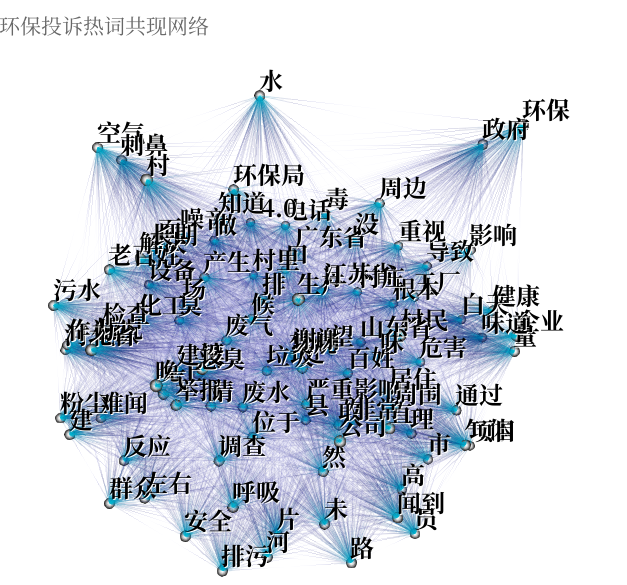
本页面中的短视频为简短操作介绍,获取完整EnviFusion教学课程,请访问 腾讯课堂。
| 1 示例模板简介 2 模板使用方法 2.1 打开项目模板 2.2 模板输入文件 2.3 模板输出文件 3 模板结果的保存与展示 |
|---|
示例模板简介
本模板将允许用户导入一个包含大量中文文字的文本文件(如小说),首先通过分词引擎提取文本中出现的关键词,其次通过这些关键词在同一段落中的共现构建热词共现网络,并且将此网络展示在三维空间中。
EnviFusion社区浏览器下载地址【227MB】
模板工程下载地址【1.1MB】
模板使用方法
打开项目模板
打开Envifusion 社区浏览器软件,若软件界面仍有其他项目,点击菜单栏关闭工程
按钮关闭当前项目文件。
点击文件菜单栏中的打开工程
,选择并打开模板文件夹中的tpl019.efp文件。

在导入工程文件对话框中,数据文件选项栏选择相对路径,并将模板文件夹设为数据文件夹;或选择逐一指定数据文件,为每个文件指定来源路径,点击确定打开工程模板文件。在图层面板中查看工程文件的图层设置和输出图层。
在图层面板中,勾选图层前方的方框设置图层的可见与不可见,方框中有可见标识的图层则在视图窗口进行展示。

可在视图窗口通过按住鼠标左键旋转视图,按住鼠标中键拖动视图的方式查看视图窗口内容
模板输入文件
本模板的输入图层为中华环保联合会投诉.csv图层,用户可导入与之文件相同类型的文件。
首先查看输入文件,在图层面板中选择中华环保联合会投诉.csv图层,在视图2中以表格的形式查看。

点击开始菜单栏中的导入数据选项,或点击界面上方的打开数据文件
按钮,打开打开文件对话框。
选择本模板中准备了中华人民共和国民法典.txt文件作为演示文件,点击确定,在图层面板中生成中华人民共和国民法典.txt图层,在该图层对应的属性面板中点击应用导入中华人民共和国民法典.txt文件。

在图层面板中选中中文分词1图层和界面1图层,点击编辑->改变数据源选项,在选择图层对话框中,选择中华人民共和国民法典.txt图层,点击确定完成设置。

此时,程序将弹出调试窗口如下:
选中中文分词1图层,在右侧的属性面板中,勾选属性数列,单击应用。

模板输出文件
模板输出结果为由输出1-标题-文本标注1、输出2-热词网络1、输出3-热词-散点->文字标注1和输出4-关联线-计算器1图层进行展示。
使用中华人民共和国民法典.txt中包含的文字内容,修改标题内容:民法典热词网络,输出1-标题-文本标注1图层展示如下。

通过对中华人民共和国民法典.txt中包含的文字内容进行分词和热词网络计算,得到输出2-热词网络1图层:

输出3-热词-散点->文字标注1图层将文字标识如下:

输出4-关联线-计算器1图层:显示出热词网络构架及关联线。如下图所示。

模板结果的保存与展示
用户可在视图窗口旋转拖动查看新生成的模型。模型成果可以以动画形式进行展示。
选中需要展示模型图层。在动画面板中对摄像机参数进行设置。双击右侧空白区域,通过旋转拖动视图1主体,展示不同角度,确定摄像机当前的机位。

位置设置完成后,单击动画播放按键,即可以动态形式查看动画。单击录制视频,可将动画以视频的形式保存下来。